Bạn đang xem bài viết Cách nhúng font chữ vào trong file Word tại Thcslytutrongst.edu.vn bạn có thể truy cập nhanh thông tin cần thiết tại phần mục lục bài viết phía dưới.
Bạn thường hay sử dụng Microsoft Word, và bạn thường hay gặp lỗi font chữ khi đem file word từ máy của bạn sang máy khác như khi đi in tài liệu chẳng hạn. Mặc dù trên máy bạn, fontchữ hiển thị rất rõ ràng và đẹp. Nguyên nhân của việc lỗi fontchữ này là do fontchữ mà bạn sử dụng trong file Word đó không có trên máy tính của người khác. Và bạn thường hay hạn chế lỗi này bằng cách chỉ sử những font chữ phổ biến như Time New Roman, Arial,… mặc dù bạn không thích kiểu font này hay chỉ đơn giản là bạn muốn sử dụng loại font chữ khác phù hợp hơn. Đây là một hạn chế rất lớn đối với những người sử dụng Microsoft Office bản cũ như 2003. Hiện nay, để giải quyết vấn đề này Microsoft đã cho phép người sử dụng nhũng font mà họ sử dụng vào ngay trong file Word. Đây là một tính năng rất tuyệt vời. Nó cho phép bạn sử dụng các font chữ mới mà không cần phải lo về việc lỗi thiếu font trên máy khác và bạn có thể sử dụng các fontchữ đặc biệt giúp cho văn bản của bạn được đẹp mắt và độc đáo hơn. Và bạn chỉ cần thực hiện vài bước đơn giản là có thể kích hoạt tính năng tuyệt vời này. Chính vì vậy, hôm nay Wikicachlam sẽ hướng dẫn các bạn cách để nhúng font chữ vào trong file Word một cách đơn giản.
Cách nhúng font chữ vào trong file Word
1. Đầu tiên, bạn hãy khởi chạy phần mềm Microsoft Word. Sau đó, các bạn hãy vào File và chọn vào mục Options

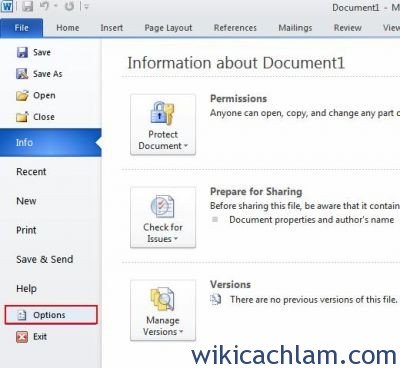
2. Ngay sau đó, cửa sổ Word Option sẽ hiện lên, và các bạn hãy chọn vào mục Save

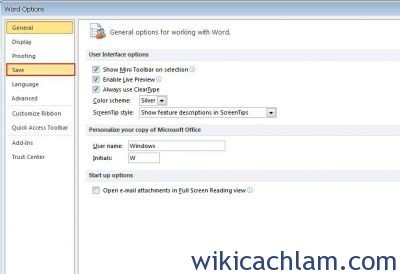
3. Tiếp theo, các bạn hãy đánh dấu tích vào ô Embed font in the file. Ở đây có thêm hai lựa chọn:
– Bạn có thể đánh dầu tích vào ô Embed only the characters used in the doccument để chỉ nhúng các ký tự sử dụng trong tài liệu đó. Điều này sẽ giúp làm giảm dung lượng file nhưng nguy cơ lỗi font sẽ cao.
– Bỏ dấu tích ở ô Do not embed common system fonts để nhúng các font hệ thống. Nhưng điều này là không cần thiết
Tốt nhất là bạn hãy để mặc định và nhấn Save

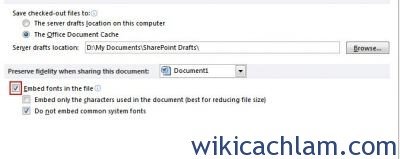
Chỉ cần thực hiện các bước đơn giản trên đây thôi là bạn đã có thể nhúng font chữ mà bạn sử dụng vào trong file Word của mình rồi. Vậy là từ nay, bạn không cần phải lo về vẫn đề lỗi font chữ khi đi in hay chỉ đơn giản là chia sẽ tài liệu rồi. Và từ nay, bạn có thể sử dụng nhiều font chữ độc để làm tăng tính thẩm mỹ cho văn bản và có thể thể hiện cá tính của mình. Wikicachlam hy vọng bài viết này sẽ hữu ích cho các bạn trong việc sử dụng MicrosoftOffice. Chúc các bạn sẽ thực hiện thành công.
Wiki Cách Làm
Cảm ơn bạn đã xem bài viết Cách nhúng font chữ vào trong file Word tại Thcslytutrongst.edu.vn bạn có thể bình luận, xem thêm các bài viết liên quan ở phía dưới và mong rằng sẽ giúp ích cho bạn những thông tin thú vị.